ノート:ここに示されている方法は、 Ubuntu 20.04 LTS。 ただし、他のLinuxディストリビューションでも従うことができます。
まず、ダッシュで始まるファイルの名前を変更するとどうなるかを示しましょう。 以下の出力は、mv(名前の変更)コマンドがオプション以外の引数(ファイル名「-doc」)をコマンドオプションとして扱い、「無効なオプション」エラーを出していることを示しています。
現在のディレクトリでダッシュで始まるすべてのファイルを表示するには、次のコマンドを使用します。
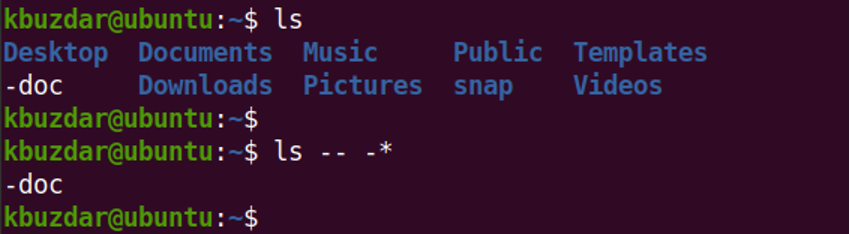
ダッシュで始まるファイルの名前変更
ダッシュで始まるファイルの名前を変更するには、2つの方法があります。 両方について話し合いましょう。
方法1
ダッシュで始まるファイルの名前を変更するには、「。」が付いているファイル名の前に「./」を追加します。 現在のターミナルディレクトリを示し、「/」は名前が現在のディレクトリ内のファイルを指していることを示します。 ファイル名の前の「./」の目的は、コマンドからダッシュを隠すことです。
たとえば、現在のディレクトリ内の「-doc」という名前のファイルの名前を「mydoc」に変更するには、コマンドは次のようになります。
これにより、ファイルの名前が「mydoc」に変更されます。
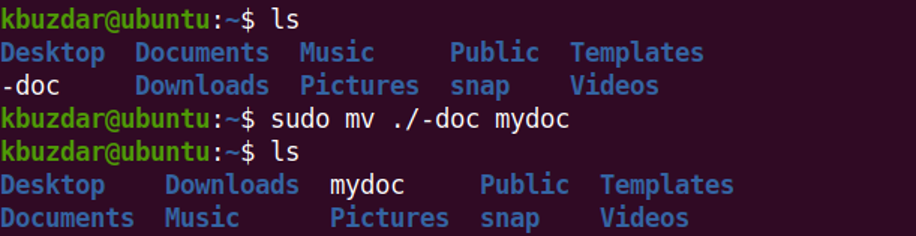
名前を変更するファイルが別のディレクトリにある場合は、ファイルのパスを指定します。 たとえば、にあるファイル「-doc」の名前を変更するには 〜/ドキュメント 「mydoc」へのディレクトリの場合、コマンドは次のようになります。
$ sudo mv〜/ Documents / -doc〜/ Documents / mydoc
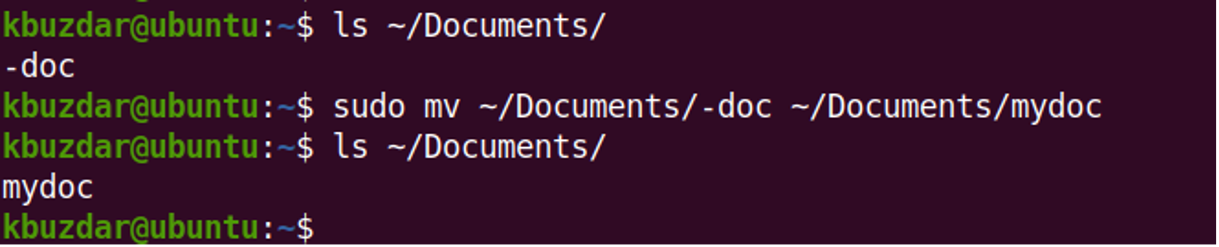
方法2
ダッシュで始まるファイルの名前を変更する別の方法は、ファイル名の前に二重ダッシュ「–」を使用することです。 Linuxコマンドで「–」は、オプションの終了を示し、それ以降のオプション処理を無効にするために使用されます。 「–」の後は、オプションとして何も選択されません。 これは、オプション処理を終了するために行われます。 それ以外の場合、コマンドは非オプション引数をオプション(フラグ)として扱い、失敗します。 したがって、オプション以外の引数がダッシュで始まる場合は、「–」を使用する必要があります。
ファイルの名前を「-doc」から「mydoc」に変更するには、次のようにファイル名の前に「–」を使用します。
これにより、ファイルの名前が「mydoc」に変更されます。
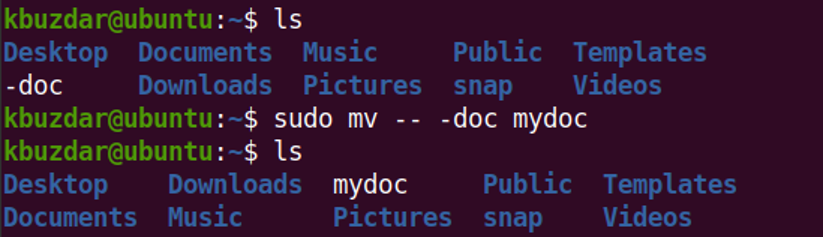
それでおしまい。 この投稿では、Linuxでダッシュで始まるファイルの名前を変更する2つの方法を紹介しました。 mv(移動および名前変更)コマンドの詳細については、 おとこ ページ。
The post LinuxでDashで始まるファイルの名前を変更 appeared first on Gamingsym Japan.
